
Porque gerar números aleatórios no excel pode ser útil?
De várias formas! Como criar alguma amostra para teste estatísticos, códigos numéricos para produtos ou simular alguns cenários fictícios para fins didáticos, onde você precisa de números aleatórios como amostra.
Portanto, artigo, aprenderemos a usar as funções ALEATÓRIO e ALEATÓRIOENTRE.
Vamos lá!

Função ALEATÓRIO no Excel
Usar a função ALEATÓRIO no Excel trará para você um número entre 0 e 1, ou seja, será um número abaixo de 1, com casas decimais.
Portanto, abra o seu Excel e em uma célula em branco, aplique a função ALEATÓRIO.
=ALEATÓRIO()
Repare que, o Excel não irá solicitar nenhum argumento entre os parênteses.
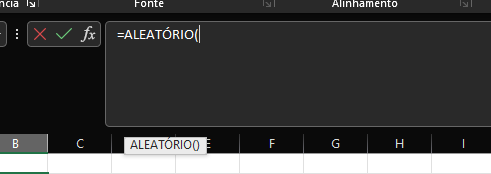
Após aplicar a função, aperte o ENTER do seu teclado.
Assim, o excel irá trazer o resultado abaixo:

Lembrando que, o resultado que aparecerá para mim, será diferente para você, visto que a função apresentará números distintos em todas as suas aplicações.
Caso queira outro número, só apertar a tecla F9 do seu teclado, e assim o Excel irá retornar outro resultado:
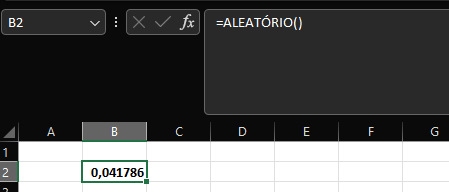
Função ALEATÓRIOENTRE no Excel
Já a função de ALEATÓRIOENTRE no Excel, possibilita retornar números aleatórios, considerando um intervalo definido por você.
Ou seja, com essa função você consegue gerar um número inteiro entre o intervalo de dois números que você ecolheu.
Por exemplo, na função você irá informar como intervalo, os números entre 40 (inferior) e 100 (superior), a função irá trazer vários números entre 40 e 100.
Vamos ver isso na pratica?
No seu Excel, em uma célula vazia coloque a função ALEATÓRIOENTRE.
=ALEATÓRIOENTRE(
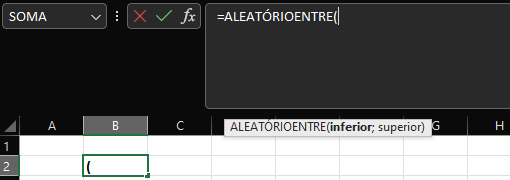
Veja que o Excel pede que você digite um número inferior e superior, para que ele retorne os números aleatórios desta sequência escolhida.
Iremos colocar 20 para inferior e 50 para superior.
=ALEATÓRIOENTRE(20;50)

Aperte o ENTER do seu teclado, veja que, o Excel nos trouxe o número 25
Toda vez que você apertar a tecla F9 no teclado, a função mostrará um número diferente entre o intervalo que você definiu.
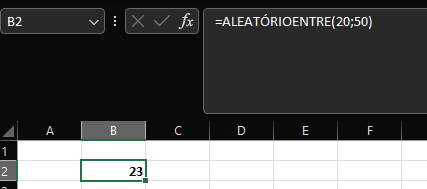
Gostou desse artigo compartilhe com um amigo ou com quem precisa aprender excel!
Continue lendo o Blog da LAF Educação aqui iremos te ajudar!
- Como fazer tabela dinâmica no Excel
- Aprenda a fazer gráficos no Excel de forma rápida
- Excel pode alavancar sua carreira e ganhar mais
- Como fazer soma no excel – Aprenda formas diferentes de fazer
VOCÊ TEM PRESA DE APRENDER EXCEL? CONHEÇA NOSSO CURSO
✅ MATRÍCULAS ABERTAS – Curso Online de Excel
👨💻 Aprenda do básico ao avançado com videoaulas diretas de 10 a no máximo 20 minutos com passo a passo de todos os módulos (Planilhas, Tabelas e Gráficos profissionais).
Você vai aprender TUDO o que você precisa saber para dominar o Excel, como por exemplo Funções Avançadas e Criação de Dashboards.
Além de todo o conteúdo do curso você ainda vai receber diversas Planilhas Prontas e 100% editáveis.
O Curso de Excel Expert conta com um certificado que pode ser utilizado como capacitação profissional e horas extracurriculares!
VAGAS LIMITADAS!!! ⌛ 🕑
Clique em SAIBA MAIS e aproveite o preço PROMOCIONAL ⬇
Link: CURSO DE EXCEL NO PRECINHO
Vantagens de adquirir nosso curso!
👨💻 Conteúdo do Curso:
– 7 Módulos / 20 Aulas
– Funções básicas do Excel
– Fonte, Alinhamento, Numeração
– Sequência e atalhos – Planilhas
– Tabelas
– Gráficos
– Funções avançadas
– Macros
– Logotipo para orçamento
O Curso Excel Expert conta com um CERTIFICADO DIGITAL que pode ser utilizado como capacitação profissional, são 30 HORAS de carga horária!
Além de todo o conteúdo do curso você ainda ganha 5 aulas BÔNUS e também:
PLANILHA ORÇAMENTÁRIA
PLANILHA FLUXO DE CAIXA
CURVA ABC
GRÁFICO DE GANTT
FECHAMENTO EXPERT


